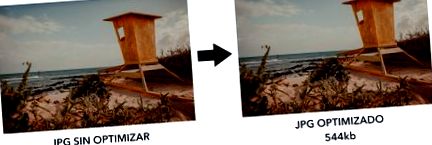Здравей фотограф! Как се справяте този последен уикенд на януари? Били сме на улицата, правейки няколко снимки, за да тестваме нови материали, които са дошли при нас в магазина за фотография DUKE (ще ви покажем в бъдещи публикации ... ще ви харесат). Докато правехме снимки, измислихме идеята да споделим с нашата общност, много добър трик спестете размер на нашите снимки с Photoshop.
Със сигурност много пъти сте си задавали въпроси като: Как мога да освободя място на твърдите си дискове? Как мога да намаля размера на моите JPG файлове след обработка на RAW? Как да оптимизирате снимка за споделяне във Facebook/Instagram? ... ами приятелю, имаш късмет, защото в тази публикация ви даваме отговора на всички тези въпроси. Започнахме!
1. Импортирайте фотография във Photoshop
Първата стъпка в целия процес за оптимизиране на размера на нашите снимки ще бъде отворете нашето изображение във Photoshop. За да направите това, просто отидете на Файл/Отваряне/Изберете изображението в компютърната пътека (CMD + O на Mac и CNRTL + O на Windows) и го импортирайте.
2. Запазете JPG за WEB
Следващата стъпка е да запазите нашата снимка чрез опцията, която ни предлага Photoshop „Запазване за уеб“. (Този инструмент ни позволява да експортираме JPG файл с по-малък размер в сравнение с оригинала, оптимизиран с цветни профили и подходящи размери за зареждане на Web/RRSS).
Тази опция може да бъде намерена в маршрута: File/Export/Save for Web.
3. Конфигурирайте параметрите за експортиране
Пристигнали тук, ще трябва да изберем параметрите за износ за нашата снимка, които най-добре ни подхождат. Тази функция ви позволява да изберете: експортиране на формат, качество, общо размазване, фон на изображението, прилагане на потребителски цветен профил, конвертиране в sRGB, размер и също визуализация на крайния файл.
След като конфигурирането на параметрите за експортиране приключи, можем да видим как е преминало теглото на изображението от 15,8mb до 1,90mb. Прилагаме формулата, която ни харесва най-много и която работи най-добре, така че нашите снимки да работят перфектно в нашите социални мрежи:
С тази формула ще можете да намалите размера на вашите изображения и да ги оптимизирате, така че когато се споделят в мрежата и RRSS, те да се виждат с добро качество.
4. Запазване (или експортиране)
След като всички параметри на нашата формула са въведени, сега трябва само да запазим изображението си. Това е много просто, само с натискане на бутона Пазя… изображението ни ще бъде експортирано по пътя, който сме избрали от нашия компютър.
Бъдете изненадани от резултата! Ето колко лесно е да оптимизираме изображенията си, за да ги споделяме в нашите социални мрежи, да ги изпращаме по пощата, да ги качваме на нашия уебсайт ... Надяваме се този трик да ви помогне спестете място на вашите устройства и вашите изображения изглеждат както заслужават в социалните ви мрежи 🙂
#SuperTruco подарък ...
И ако искате да знаете как да оптимизирате дори повече размерът на вашите снимки продължете да четете тази публикация до края! Ще се изненадате да разберете как да накараме нашите снимки да тежат само 500kb, без да губят никакво качество: O
1. Изтеглете и инсталирайте JPEGMini Pro
JPEGMini Pro Без съмнение това е един от любимите ни инструменти, когато става въпрос за работния процес. Този софтуер е способен да оптимизира повторно изображенията, за да получи възможно най-малкия размер на файла. без да губим никакво качество (и ние можем да го докажем!).
В този случай успяхме да намалим размера на снимката, по която работим в тази публикация, с 1,45mb, получаване на JPG файл с крайно тегло 544kb. Удивително!
2. Изберете, плъзнете и се наслаждавайте
След като изтеглим и инсталираме този инструмент на нашия компютър, ще трябва да го приведем в действие. Използването му е много просто и интуитивно, всъщност трябва само да изберем изображенията, които искаме да оптимизираме, да ги плъзнем до прозореца и това прекрасен инструмент ще започне да работи самостоятелно.
JPG интерфейс на процеса за оптимизиране на изображението
Трябва да добавим, че JPEGMini Pro Освен това ни позволява да оптимизираме снимки в пакет и не само това, но също така предлага възможност за избор на пътя за експортиране на новите изображения и техните размери.
3. УАУ!
Без съмнение сме изправени пред инструмент незаменим в работния ни процес, който ще ни избави от много проблеми по отношение на JPG размера на файловете. Откакто го открихме, не спираме да работим с него. И ако служи за проба ... Всички изображения, които можете да намерите в нашия RRSS, са оптимизирани с този инструмент.
Сега трябва да следвате този пост стъпка по стъпка и кажете ни какъв е вашият опитза оптимизиране на вашите снимки. Вярваме, че тази информация ще ви бъде много полезна. Ако ви е харесало, не забравяйте да споделите и ни дарете любов! До следващия пост фотографи 😉
- Добавки за бикини операция Кои и как да ги използвате Блог
- Трик на WhatsApp 2020 как да активирате код за проверка в кода за потвърждение 2020
- Трик за почистване на стъклата на фурната - Как да почистите стъклата
- Трик как да почистите USB порта за зареждане на вашия смартфон
- Видео рецепти Трик как да приготвите замразени морски дарове и да изглеждате страхотно